Despre Rectin: O Soluție Naturală pentru Hemoroizi

Rectin este un gel natural conceput pentru a oferi alinare și a ajuta la gestionarea simptomelor neplăcute ale hemoroizilor, atât interni, cât și externi sau combinați.

Deși Microsoft Outlook este bun în gestionarea a nenumărate conturi de e-mail, dar uneori provoacă și întreruperi la primirea sau trimiterea de e-mailuri. Dacă nu puteți trimite un e-mail sau nu ați primit niciunul de mult timp, este posibil să existe o posibilitate de eroare 0x80042108.
Eroarea Outlook 0x80042108 este o eroare comună care poate apărea în timpul lansării Outlook, efectuării operațiunilor de e-mail (trimitere, primire sau răspuns, etc.), stocarea datelor pe fișierul PST etc. pe ecran apare un mesaj de eroare.
“Reported error (0x80042108): Outlook is unable to connect to your incoming (POP3) email server.” If you continue to receive this message, contact your server administrator or Internet service provider (ISP)
Ulterior, utilizatorii Outlook nu pot primi sau trimite e-mailuri SMTP (Simple Mail Transfer Protocol) .
Acest mesaj de eroare arată că serverul de e-mail (POP3) nu funcționează corect. Dacă întâmpinați și aceste erori 80042108 , atunci nu trebuie să vă faceți griji, deoarece veți obține soluția perfectă pentru a o remedia.
În acest articol, vi se va oferi soluția pentru a remedia eroarea 0x80042108 . Parcurgeți acest articol până la concluzie și aplicați corecțiile. Dar înainte de asta, verificați și motivul din spatele erorii 0x80042108 .
Motivul din spatele erorii 0x80042108
Există câteva motive pentru care eroarea 0x80042108 să apară, unele dintre ele sunt menționate mai jos, aruncați o privire la ele cu atenție pentru a evita ca apoi să se întâmple:
Inițial, vă puteți obișnui cu aceste mesaje de eroare, dar după un timp începe să-și crească frecvența și începe să vă împiedice munca. Mai târziu, este posibil să vă confruntați cu situații grave de pierdere a datelor, deci este necesar să rezolvați această eroare 0×80042108 în faza sa anterioară.
Cum repar eroarea Outlook 0x80042108?
1: Eliminați programul de completare antivirus
Uneori, programele de completare instalate în sistemul dvs. sunt spam și vă pot da eroare 0x80042108 . Dezactivarea temporară a antivirusului nu vă va afecta sistemul. Puteți elimina programul de completare antivirus pentru a remedia această eroare.
Urmați pașii pentru a elimina suplimentele:

După eliminarea programelor de completare, încercați să lucrați din nou la Outlook, de data aceasta nu vă veți confrunta cu eroarea 80042108 .
2: Rulați Outlook în modul sigur
Microsoft Outlook are modul său sigur, care pornește fișierele sau software-ul personalizat suplimentar fără suplimente. Puteți deschide Outlook într-un mod sigur dacă găsiți vreo problemă.
Urmați pașii pentru a rula Outlook în modul sigur:

Acest lucru va deschide Outlook în modul sigur și puteți lucra să trimiteți și să primiți e-mailuri fără eroarea 0x80042108 .
3: Opriți paravanul de protecție Windows
Conexiunea la serverul Outlook poate fi, de asemenea, interferată cu paravanul de protecție Windows și poate cauza eroare 0x80042108 pe Outlook. Pentru a remedia eroarea, dezactivați firewall-ul. Urmați pașii pentru a face acest lucru:

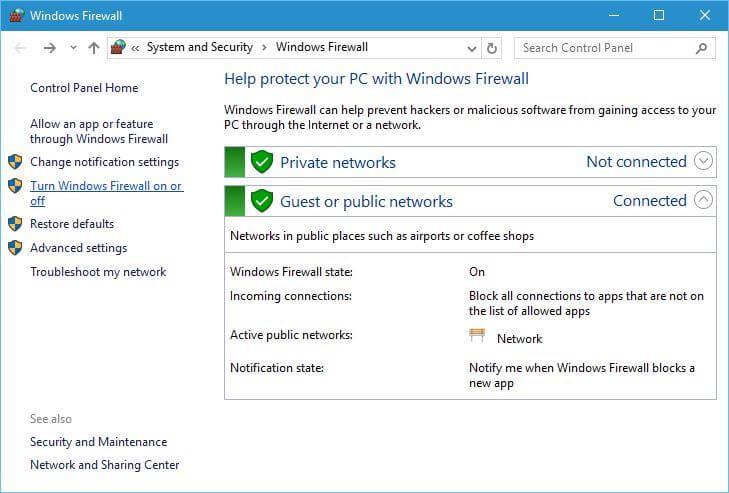
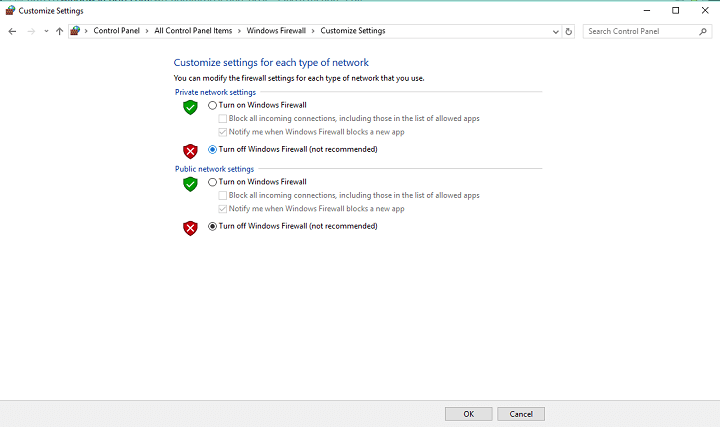
Aceasta va dezactiva firewall-ul Windows. Dacă acești pași au ajutat la rezolvarea erorii 80042108 , atunci pe fila Windows firewall
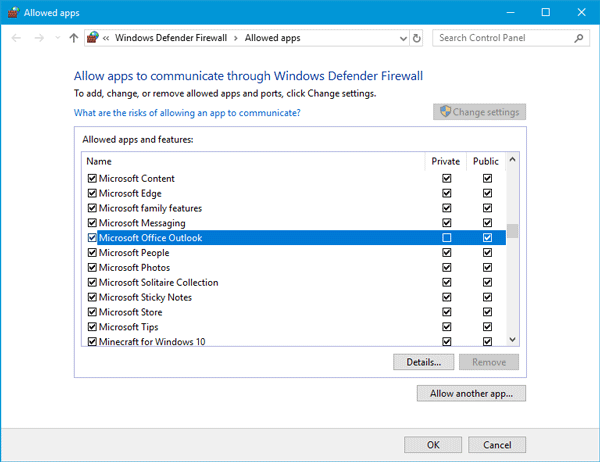
După acești pași, eroarea Outlook 0x80042108 va fi rezolvată.
4: Remediați fișierul PST cu Inbox Repair Tool
Eroarea 80042108 poate apărea și din cauza fișierelor PST (Personal Storage Table) corupte sau deteriorate . Prin urmare, pentru a remedia fișierele PST corupte sau deteriorate, există un instrument de reparare Inbox în Outlook.
Urmați pașii pentru a remedia fișierele PST cu Inbox Repair Tool:
Pentru a deschide Inbox Repair Tool, închideți Outlook

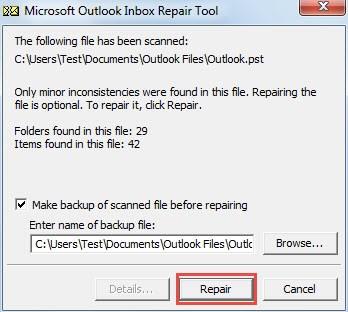
După finalizarea procesului de reparare, deschideți Outlook și încercați să trimiteți un e-mail. De data aceasta nu va fi întrerupt cu eroarea 0x80042108 .
5: Verificați serviciul de actualizare Windows
Pentru a remedia eroarea 0x80042108 , puteți verifica dacă Windows Update este activat sau nu. Pentru a verifica serviciul Windows Update, urmați pașii de mai jos:
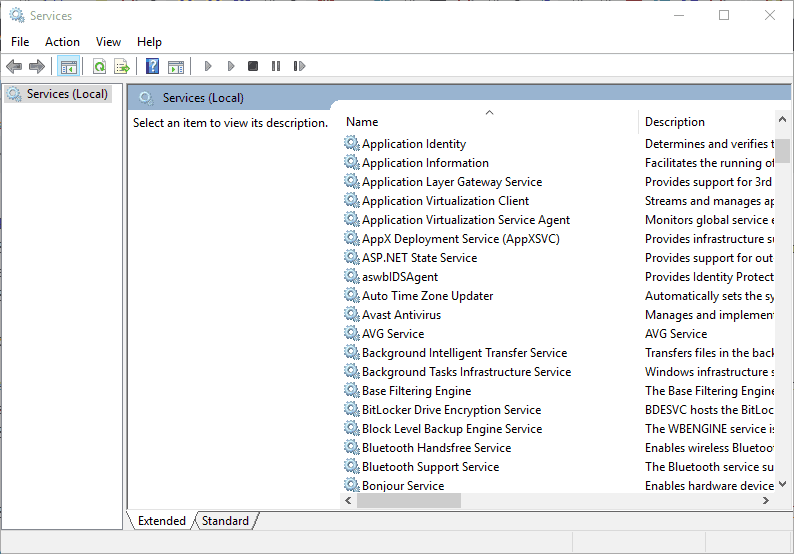

Acum, reporniți Windows și deschideți Outlook. Nu veți vedea 0x80042108 acum.
Cea mai bună și ușoară soluție pentru a remedia eroarea 0x80042108
Deși soluțiile manuale necesită timp, dar merită încercate. Dar dacă nu aveți cunoștințele tehnice și găsiți manualele dificil de executat, atunci puteți încerca Instrumentul de reparare a PC -ului .
Acest instrument de reparare este ușor de utilizat și nu necesită niciun profesionist. Nu numai că rezolvă toate problemele legate de computer, cum ar fi eroarea DLL, eroarea de registry, eroarea jocului, eroarea de actualizare și altele, dar îmbunătățește și performanța computerului prin repararea fișierelor de sistem corupte, deteriorate sau inaccesibile.
Obțineți instrumentul de reparare a computerului pentru a remedia eroarea Outlook 0x80042108
Învelire:
Ei bine, asta e tot... Am furnizat informațiile din câte știu pentru a remedia eroarea 0x80042108 . Acum depinde de tine, depuneți puțin efort și încercați soluția.
Manualele menționate mai sus sunt testate și vor funcționa cu siguranță, efectuați-le unul câte unul cu atenție pentru a reveni la lucru în Outlook fără erori.
Sper că ți-a plăcut acest articol și se dovedește a fi util pentru a-ți rezolva problemele. În ciuda acestui fapt, dacă aveți întrebări sau sugestii legate de eroarea Outlook, trimiteți-o cu noi.
Rectin este un gel natural conceput pentru a oferi alinare și a ajuta la gestionarea simptomelor neplăcute ale hemoroizilor, atât interni, cât și externi sau combinați.
Luptă cu eroarea Blue Screen of Death (BSOD) în Windows 10. Obțineți remedieri de depanare pentru a rezolva această eroare cu ușurință.
Dacă doriți să creați etichete în aplicația Gmail, acest ghid vă oferă soluția. Aflati cum sa faceti acest lucru atât pe telefon, cât și pe desktop.
Îmbunătățiți-vă documentele cu un chenar de pagină personalizat în Word. Află cum să adăugați și să personalizezi chenarul.
Dacă Xbox-ul dvs. nu se va conecta la Wi-Fi, urmăriți soluțiile furnizate în acest articol pentru a vă conecta Xbox și a continua să jucați.
Dacă PS4 se oprește de la sine, urmați soluțiile noastre eficiente pentru a remedia problema rapid și ușor.
Aflați cele mai bune soluții pentru a remedia eroarea „microfonul este dezactivat de setările sistemului” pe Google Meet, Zoom și Hangouts.
Descoperiți modalitățile simple și eficiente de a scrie fracții în Google Docs folosind caractere speciale și echivalente automate.
Remedierea eroarei Google ReCaptcha „Eroare pentru proprietarul site-ului: tip cheie invalid” prin soluții eficiente și actualizate.
Setările de calibrare a culorilor încorporate în Windows 10 vă ajută să îmbunătățiți acuratețea culorii monitoarelor dvs. Acest ghid detaliat vă arată cum să găsiți și să configurați aceste setări.



![Cum să remediați Xbox nu se conectează la Wi-Fi? [10 soluții rapide] Cum să remediați Xbox nu se conectează la Wi-Fi? [10 soluții rapide]](https://luckytemplates.com/resources1/images2/image-9518-0408150806444.png)
![REPARAT: PS4 se oprește de la sine Problemă aleatorie [Remediere rapidă] REPARAT: PS4 se oprește de la sine Problemă aleatorie [Remediere rapidă]](https://luckytemplates.com/resources1/images2/image-9380-0408150315212.jpg)
![Remediați „Microfonul este dezactivat de setările sistemului Google Meet” [6 trucuri] Remediați „Microfonul este dezactivat de setările sistemului Google Meet” [6 trucuri]](https://luckytemplates.com/resources1/images2/image-4566-0408150945190.png)


